Tài khoản BM là một công cụ quản lý chuyên dùng cho các doanh nghiệp muốn kinh doanh trên Facebook. Nếu bạn muốn tiếp thị và bán hàng trên nền tảng này thì bạn không thể bỏ qua công cụ này. Vậy cụ thể tài khoản BM là gì? Cách tạo tài khoản BM để chạy quảng cáo hiệu quả cho các doanh nghiệp ra sao. Cùng Haravan tìm hiểu những thông tin hữu ích qua bài viết sau nhé.
1. Tài khoản BM là gì?

Tài khoản BM là gì?
BM là viết tắt của cụm từ Business Manager, có thể hiểu là quản lý doanh nghiệp. Đây là một loại tài khoản Facebook cho phép các doanh nghiệp có một không gian làm việc rất tiện lợi và quản lý nhiều tài khoản trên Facebook. Với tài khoản BM Facebook, bạn có thể tạo nhiều tài khoản quảng cáo khác nhau, quản lý nhiều Fanpage trên tài khoản, kết nối với các đối tác, quản lý các bên chạy Ads cho bạn,…
Nói chung, tài khoản BM Facebook là nơi chứa toàn bộ những tài khoản trên nền tảng Facebook cho doanh nghiệp. Thông thường, một nhà quảng cáo sẽ sử dụng nhiều loại tài khoản trên Facebook để triển khai các chiến lược bán hàng như Fanpage, các tài khoản quảng cáo, các đơn vị đối tác,…
BM1, BM5, BM30, BM80,… là tên các loại tài khoản BM trong đó các chỉ số theo sau chính là số lượng tài khoản quảng cáo có thể tạo. Doanh nghiệp càng lớn, càng có uy tín thì số lượng tài khoản quảng cáo có thể mở càng nhiều.
2. Cấu tạo của tài khoản BM là gì?
Một tài khoản BM Facebook gồm 3 thành phần chính là Fanpage, tài khoản quảng cáo và các thành viên. Trong đó:
-
Fanpage: Từ 1 trang trở lên.
-
Tài khoản quảng cáo: Từ 1 tài khoản trở lên.
-
Thành viên: Từ 1 thành viên trở lên.
Khi tài khoản BM của bạn đã đáp ứng đủ các điều kiện trên thì bạn có thể chạy quảng cáo. Trong đó, Facebook sẽ mặc định người tạo BM Facebook thì sẽ là quản trị viên. Với quyền quản trị viên, bạn có thể tùy thích thêm các tài khoản cho thành viên và phân quyền cho các tài khoản đó.
Các tài sản trên Facebook mà bạn có thể phân quyền cho các thành viên gồm quản lý các Fanpage và tài khoản quảng cáo. Tùy vào khả năng và chiến lược triển khai mà bạn sẽ phân quyền quản lý phù hợp cho thành viên khác.
3. Lợi ích khi dùng tài khoản BM chạy quảng cáo là gì?

Lợi ích của BM là gì?
Thực tế nhiều người vẫn chưa biết đến những lợi ích to lớn khi sử dụng tài khoản BM là gì khi chạy quảng cáo. Nếu bạn vẫn còn sử dụng tài khoản cá nhân để chạy quảng cáo trên Facebook có lẽ do bạn chưa biết đến những lợi ích sau đây của tài khoản BM.
-
Có thể quản lý nhiều tài khoản quảng cáo tích hợp trên một tài khoản BM.
-
Khi bạn cần một đội Agency hỗ trợ chiến dịch quảng cáo thì tài khoản BM sẽ giúp bạn chia sẻ tài khoản của mình cho bên hỗ trợ rất tiện lợi.
-
Có nhiều tính năng mới, hiệu quả hơn so với chạy quảng cáo bằng tài khoản cá nhân.
-
Tăng độ tin cậy, uy tín cho doanh nghiệp hơn rất nhiều so với việc bạn sử dụng tài khoản cá nhân.
-
Khả năng bị khóa tài khoản chạy Ads thấp.
-
Được đội ngũ Facebook hỗ trợ nhanh chóng.
-
Tạo một chiến dịch bán hàng tập trung, mạnh mẽ, không bị pha loãng bởi các thông tin trên Newfeed.
-
Có thể kết nối, hợp tác với các doanh nghiệp khác dễ dàng.
-
Quản lý các thành viên hiệu quả, phân quyền cụ thể cho các thành viên tham gia triển khai chiến dịch cho doanh nghiệp.
-
Có thể truy cập nhiều Fanpage trên cùng một giao diện để quản lý cũng một lúc.
4. Cách tạo tài khoản BM Facebook
Để tạo BM Facebook, trước tiên bạn cần đăng nhập vào tài khoản cá nhân sẽ là quản trị viên của BM rồi truy cập vào đường dẫn Tạo BM Facebook, nhấn chọn Tạo tài khoản để bắt đầu.
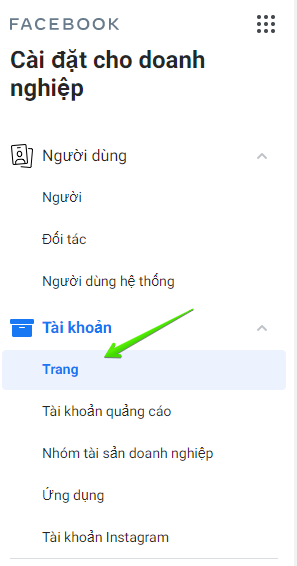
Giao diện điền thông tin tạo BM Facebook
Bạn điền các thông tin theo yêu cầu:
-
Tên doanh nghiệp: Bạn điền tên doanh nghiệp (nếu có) hoặc tên cá nhân của bạn cũng đều được chấp nhận.
-
Tên của bạn: Điền họ và tên đầy đủ của bạn.
-
Email bạn đang dùng: Email bạn đang dùng để nhận thông báo kích hoạt.
Sau khi điền xong, bạn bấm Gửi. Hệ thống sẽ gửi email xác minh nào email bạn đã đăng ký, bạn vào hộp thư email bấm xác nhận để kích hoạt thành công tài khoản BM.
5. Cách sử dụng tài khoản BM Facebook
Khi đã có tài khoản BM, bạn có thể bắt đầu các thao tác cần thiết để bắt đầu chiến dịch quảng cáo trên Facebook. Dưới đây là hướng dẫn cụ thể dành cho những ai chưa biết cách sử dụng tài khoản BM là gì.
5.1 Thêm Fanpage từ tài khoản cá nhân vào BM
Nếu như bạn đã có một tài khoản Fanpage từ trước thì bạn cũng có thể thêm nó vào BM Facebook với các bước sau đây.
Bạn chọn mục Trang, sẽ có 3 lựa chọn:
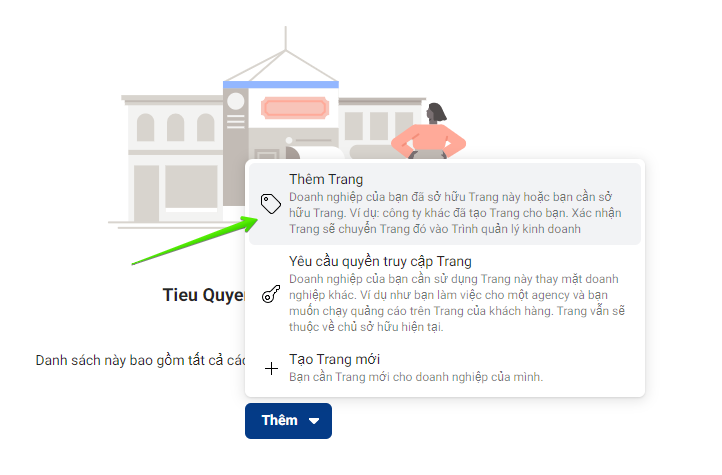
Bạn chọn vào mục Thêm trang để thêm Fanpage có sẵn vào BM Facebook.
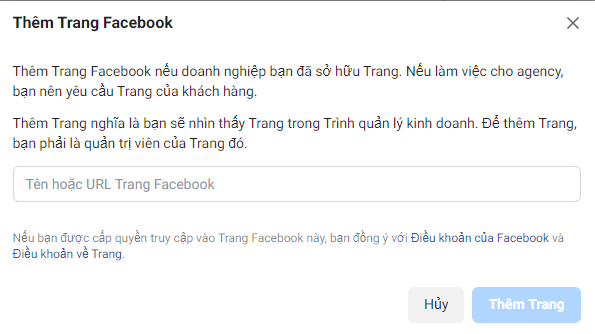
Bạn điền link Fanpage hoặc trên trang bạn đang quản trị vào mục yêu cầu, sau đó nhấn Thêm trang để hoàn tất.
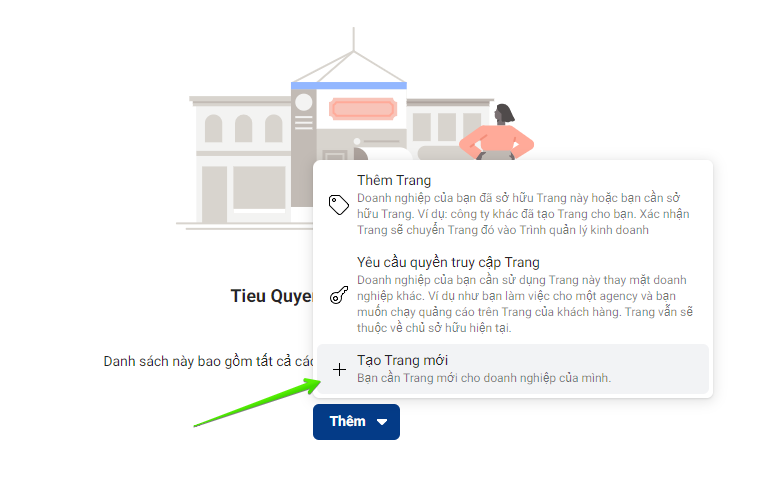
5.2 Tạo Fanpage mới từ tài khoản BM
Nếu chưa có Fanpage, bạn có thể tạo mới ngay trên BM một cách dễ dàng. Tương tự như trên, bạn vào mục Trang, chọn Thêm rồi chọn Tạo trang mới.
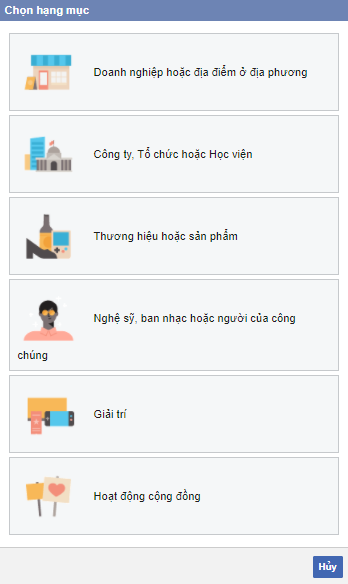
Đến Chọn hạng mục, bạn thực hiện chọn danh mục Page cho phù hợp đúng theo lĩnh vực mà bạn đang muốn xây dựng để có thể tối ưu các tính năng trên Fanpage hiệu quả nhất.
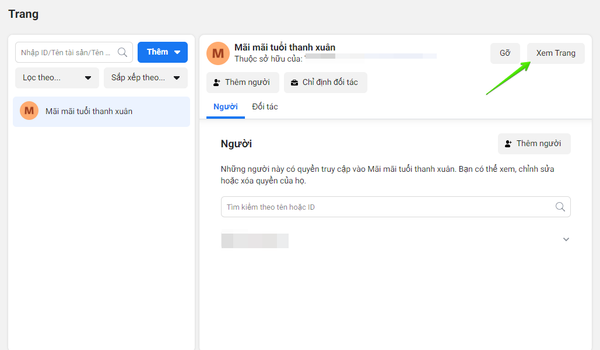
Sau khi đã tạo xong, Fanpage sẽ hiển thị trong mục Trang của phần Cài đặt doanh nghiệp. Bạn vào mục Xem trang để tối ưu thông tin cho Fanpage.
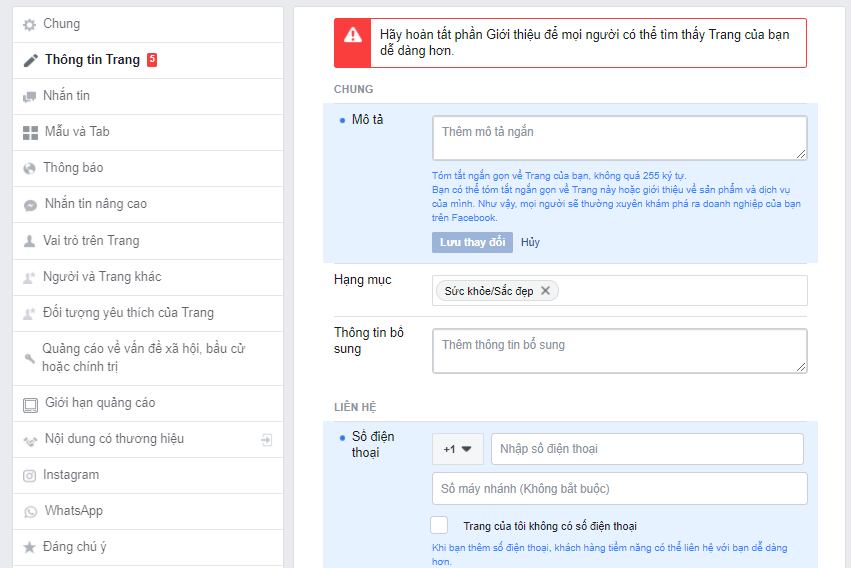
Để xây dựng hình ảnh ban đầu cho Fanpage, việc đầu tiên là bạn cần cập nhật ảnh bìa và ảnh đại diện cho Fanpage. Hình ảnh thì bạn có thể tự Design, tự chụp sao cho thể hiện nét riêng về lĩnh vực bạn muốn xây dựng.
Bên cạnh đó, bạn cần cập nhật các thông tin cần thiết cho Fanpage ở mục Chỉnh sửa thông tin. Các thông tin này rất có ích cho việc tối ưu SEO Fanpage để đưa Page của bạn lên top đầu khi người dùng tìm kiếm.
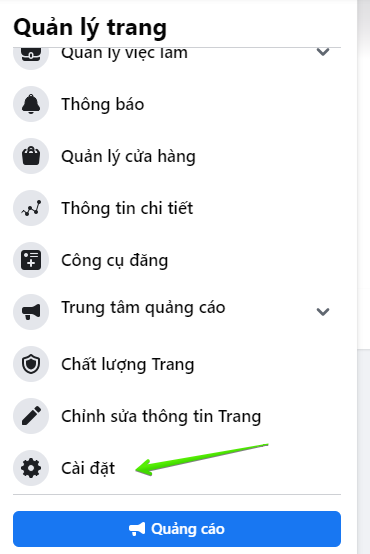
5.3 Thêm quản trị viên Fanpage
Nếu muốn thêm quản trị viên mới cho Fanpage, bạn tìm mục Quản lý trang -> Cài đặt.
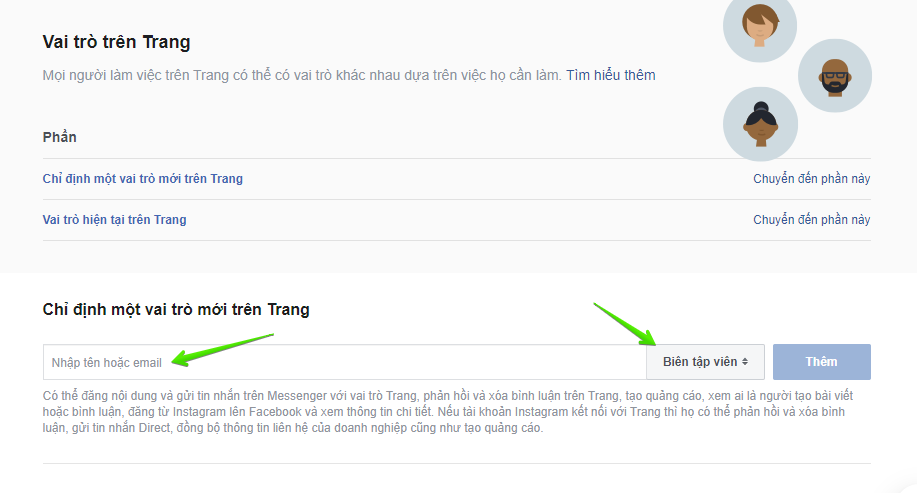
Tiếp theo, chọn mục Vai trò trên trang. Tại cửa sổ hiện ra, bạn nhập Tên hoặc Email của tài khoản Facebook muốn chỉ định quyền làm quản trị viên. Tại đây, các quyền bạn có thể thêm vào gồm:
-
Quản trị viên: Quyền này cho phép tài khoản Admin có thể quản lý tất cả các quyền trên Fanpage như gửi tin nhắn, tạo quảng cáo, đăng bài với vai trò Page, xem các admin khác viết bài và bình luận trên Page, xem các số liệu trên Page, thêm thành viên mới.
-
Biên tập viên: Người có quyền chỉnh sửa Page, đăng bài và gửi tin nhắn với tư cách Page, tạo quảng cáo, xem số liệu trên Page, xem admin nào đã đăng bài và bình luận.
-
Người kiểm duyệt: Có thể xóa hoặc trả lời bình luận trên Page, gửi tin nhắn với vai trò Page, xem admin nào đã đăng bài và bình luận, tạo quảng cáo, xem chi tiết số liệu Page.
-
Nhà quảng cáo: Tạo quảng cáo, xem admin nào đã tạo bài viết hoặc bình luận, xem số liệu trên Page.
-
Nhà phân tích: Xem admin nào đã đăng bài và bình luận, xem chi tiết số liệu trên Page.
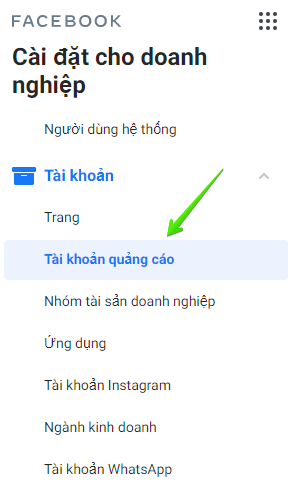
Tùy vào nhiệm vụ bạn muốn tài khoản thành viên thực hiện mà phân quyền cho hợp lý.
5.4 Tạo tài khoản quảng cáo
Mỗi tài khoản BM Facebook sẽ được phép tạo một số lượng tài khoản quảng cáo nhất định tùy vào độ uy tín của doanh nghiệp. Dưới đây là cách thêm tài khoản quảng cáo vào BM Facebook.
Tại mục Cài đặt cho doanh nghiệp, bạn chọn mục Tài khoản rồi chọn tiếp Tài khoản quảng cáo.
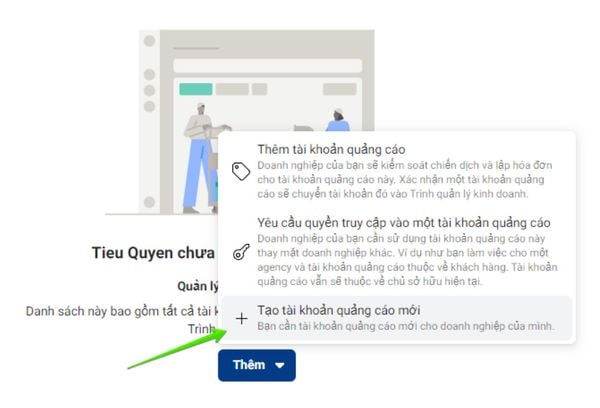
Chọn mục Thêm rồi chọn tiếp Tạo tài khoản quảng cáo mới.
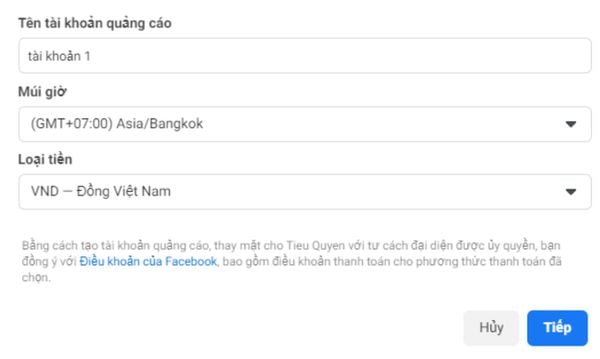
Tại cửa sổ mới, bạn điền đầy đủ các thông tin gồm: Tên tài khoản, múi giờ, loại tiền (thường sẽ chọn VNĐ).

Tại cửa sổ Tài khoản này dành cho ai, bạn chọn My business rồi nhấn Tạo.
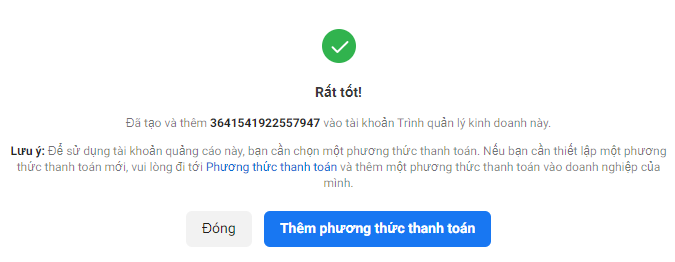
Tiếp theo, bạn chọn Tài khoản BM của mình và chọn cấp quyền cao nhất là Truy cập quản trị để có thể quản lý tài khoản quảng cáo. Nhấn chọn Chỉ định để kết thúc quy trình, như vậy bạn đã có một tài khoản chạy quảng cáo trong BM.
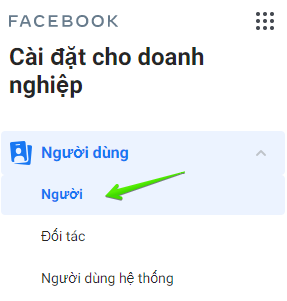
Thông báo tạo tài khoản quảng cáo thành công
5.5 Thêm và phân quyền quản trị viên
Đối với mỗi tài khoản BM, bạn có thể thêm các thành viên khác và phân quyền cho họ để họ có thể tham gia quản lý tài khoản.
Đầu tiên bạn vào mục Cài đặt cho doanh nghiệp -> Người dùng -> Người.
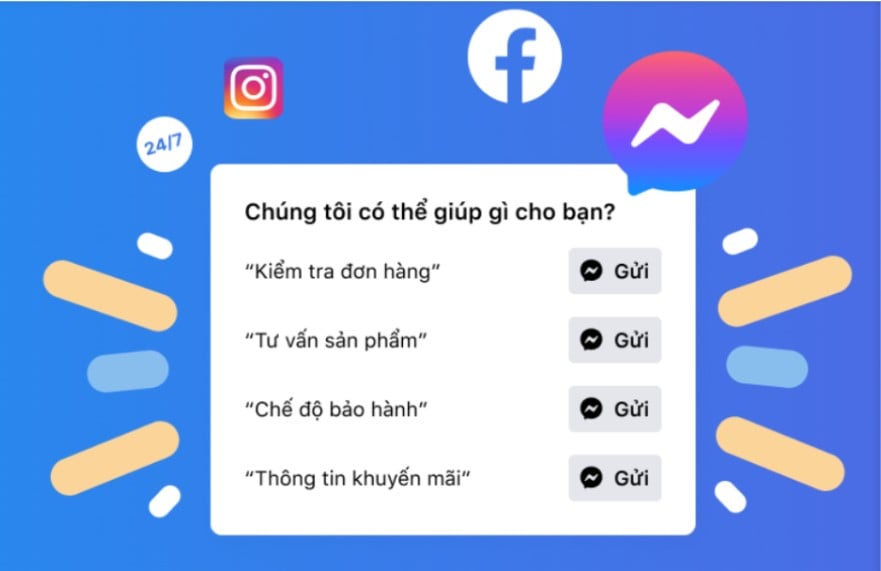
Bạn chọn Thêm để bắt đầu thêm thành viên mới.
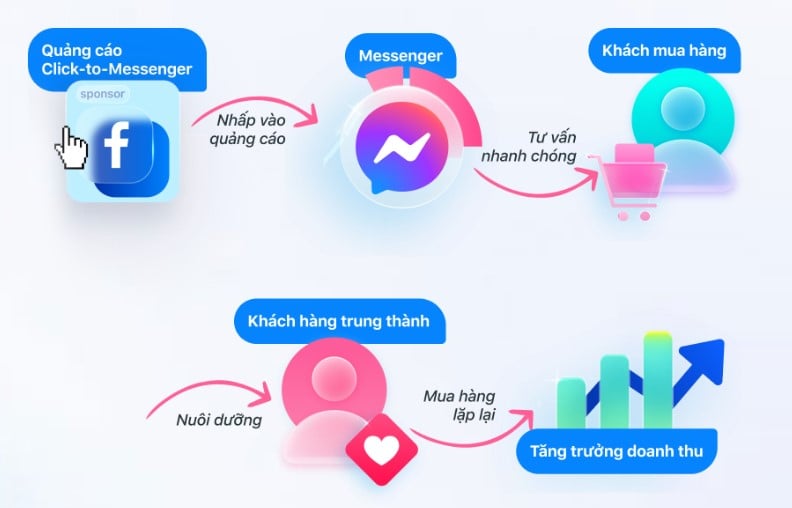
Tiếp theo, bạn điền các email của thành viên muốn thêm vào.

Trước khi bật các quyền truy cập cho thành viên mới, bạn cần lưu ý:
-
Quyền truy cập của nhân viên: Nhân viên có thể xem các cài đặt trên BM và chỉ được quản trị các Fanpage/Tài khoản quảng cáo mà bạn chỉ định.
-
Quyền truy cập quản trị của Admin: Người đó được toàn quyền quản trị BM của bạn.
6. Lưu ý khi sử dụng tài khoản BM
Để tạo BM doanh nghiệp và sử dụng hiệu quả trong triển khai các chiến dịch quảng cáo trên Facebook thì bạn cần chú ý những điều sau đây:
-
Để thanh toán, bạn sử dụng nhiều thẻ tín dụng để tránh bị nghi ngờ dẫn đến khóa tài khoản.
-
Chỉ nên thêm và phân quyền cho các thành viên đáng tin cậy để tránh gặp các rủi ro.
-
Nếu vùng bạn hướng đến cho chiến dịch là nước ngoài thì cần chú ý về múi giờ và quy đổi tiền tệ cho hợp lý.
-
Nên cân nhắc khi sử dụng PayPal vì Việt Nam là quốc gia bị để ý sát sao vì thường xuyên bùng tiền trên PayPal.
-
Để tạo được một chiến dịch quảng cáo thành công, bạn cần nghiên cứu, đánh giá chi tiết hiệu suất quảng cáo, chi phí từng chiến dịch và hiệu quả bài đăng để điều chỉnh hợp lý nhất.
7. Tạo chiến dịch quảng cáo trên Facebook cùng Haravan
Để tạo một chiến dịch marketing hiệu quả cao trên Facebook và cạnh tranh được với các đối thủ, việc sử dụng công cụ quảng cáo, tiếp thị sản phẩm trên các nền tảng là rất cần thiết. Harasocial là một giải pháp hỗ trợ bán hàng hiệu quả trên Facebook cho các doanh nghiệp do Haravan phát triển. Nó mang đến hai tính năng chính là Messenger Chatbox và Click to Messenger.
7.1 Messenger Chatbot của Haravan
Messenger Chatbot hỗ trợ quảng cáo trên Facebook
Công cụ Messenger Chatbot Haravan giúp doanh nghiệp tự động tương tác và lấy thông tin khách hàng tự động, tối ưu hóa trải nghiệm của sắm của khách hàng và tăng tỷ lệ chuyển đổi cao bằng các nội dung tiếp thị mới mẻ. Cụ thể các lợi ích mà Messenger Chatbot mang lại:
-
Tự động xin thông tin khách hàng: Messenger Chatbot thiết lập sẵn các nội dung và câu trả lời nhanh khi khách hàng tương tác để khách hàng nhanh chóng cung cấp thông tin như số điện thoại, email, địa chỉ, đặt lịch,… Từ đó doanh nghiệp có thêm nguồn dữ liệu khách hàng tiềm năng dồi dào cũng như tạo trải nghiệm mua hàng liền mạch cho khách.
-
Gấp đôi tỷ lệ chuyển đổi: Messenger Chatbot hỗ trợ trả lời tin nhắn và bình luận khách hàng 24/7, không bỏ sót bất cứ khách hàng nào, giải quyết đúng nhu cầu khách hàng, Remarketing hiệu quả. Từ đó tỷ lệ chuyển đổi trên nền tảng sẽ tăng đáng kể.
-
Tối ưu chi phí quảng cáo: Messenger Chatbot giúp phân loại khách hàng hiệu quả để có thể triển khai các chiến dịch quảng cáo phù hợp, đúng đối tượng, tối ưu chi phí chạy quảng cáo một cách tràn lan.
-
Dễ dàng tạo Chatbot: Các kịch bản Chatbot được thiết lập sẵn và tự động triển khai tương tác. Nếu có nhu cầu chỉnh sửa nội dung thì người quản trị cũng có thể tự thực hiện một cách rất dễ dàng. Có hơn 25+ kịch bản tiếp thị khác nhau cho các ngành hàng.
7.2 Click – to – Messenger Haravan
Click – to – Messenger Haravan
Click – to- Messenger là giải pháp quảng cáo trên Facebook bằng tin nhắn mang lại tỷ lệ chuyển đổi tốt nhất cho doanh nghiệp. Nó giúp doanh nghiệp kết nối ngay lập tức với khách hàng bằng việc bắt đầu cuộc trò chuyện khi họ nhấp vào quảng cáo.
Công cụ tự động này giúp các doanh nghiệp nhanh chóng tiếp cận với các khách hàng tiềm năng và tăng doanh thu hiệu quả, cụ thể:
-
Giảm 50% chi phí để tìm kiếm khách hàng nhờ việc tiếp cận đúng khách hàng thực sự có nhu cầu tìm mua sản phẩm, dịch vụ.
-
Tăng 30% tỷ lệ chuyển đổi nhờ trải nghiệm khách hàng được cá nhân hóa, tạo sự liền mạch trong việc tiếp cận, tìm hiểu thông tin và mua sản phẩm.
-
Giảm đến 60% chi phí cho một đơn hàng nhờ tối ưu ngân sách chạy quảng cáo.
-
Gấp 3 lần doanh số nhờ Remarketing hiệu quả.
8. Kết luận
Tạo tài khoản BM Facebook giúp doanh nghiệp dễ dàng quản lý các Fanpage, tài khoản quảng cáo một cách dễ dàng, tập trung, nâng cao hiệu quả tiếp thị sản phẩm trên nền tảng này. Hy vọng những thông tin trên đã giúp bạn hiểu rõ hơn BM là gì cũng như cách sử dụng tối ưu nhất. Nếu cần hỗ trợ các giải pháp marketing trên Facebook tối ưu chi phí, gia tăng doanh thu tốt thì hãy liên hệ với Haravan để được tư vấn chi tiết nhất.
–
Doanh nghiệp đang có định hướng kinh doanh đa kênh, kết nối với đa sàn thương mại điện tử thì giải pháp Haravan là sự lựa chọn hàng đầu hiện nay. Giải pháp Omnichannel – giải pháp bán hàng đa kênh, quản lý tập trung giúp tối ưu hiệu suất kinh doanh online trên Website, mạng xã hội (Facebook, Instagram, Zalo), sàn Thương mại điện tử (Shopee, Tiki, Lazada) cho đến chuỗi cửa hàng. Đăng ký dùng thử ngay!
>>> Xem thêm:
- Bỏ túi ngay những khung giờ vàng đăng bài Facebook kéo tương tác
- Bạn đã biết những kinh nghiệm SEO Facebook siêu dễ và hiệu quả này chưa?
